Chýba váš dom alebo firma v Apple Maps? Nie je nezvyčajné zistiť, že adresy, trasy alebo obchodné údaje sú v mapovej službe Apple nesprávne, ale tieto problémy môžete spoločnosti Apple jednoducho nahlásiť a opraviť ich.
Čím viac problémov nahlásime spoločnosti Apple, tým presnejšie budú Apple Mapy. Našťastie nahlásenie problémov trvá len minútu a môžete to urobiť priamo v aplikácii Apple Maps. Tu je postup.
Obsah
- Súvisiace:
-
Ako pridať chýbajúce miesto do Apple Maps
- Používanie zariadenia iPhone, iPad alebo iPod touch:
- Používanie počítača Mac:
-
Ako nahlásiť problém s existujúcimi polohami Apple Maps
- Nahláste problém s firmou alebo orientačným bodom
- Nahláste ďalšie problémy v Apple Maps
- Ako nahlásiť problém s Mapami bez zariadenia Apple
- Ako si nárokovať svoju vlastnú firmu v Apple Maps
-
Ak sa Apple Maps nezmení, skúste inú aplikáciu
- Súvisiace príspevky:
Súvisiace:
- Ako používať nové funkcie v Apple Maps na iOS 13
- Ako uložiť a premenovať piny v nových Apple Mapách
- Uložte si svoje obľúbené v Apple Maps pre rýchly prístup
Ako pridať chýbajúce miesto do Apple Maps
Ak hľadáte trasu do nového domova alebo firmy, možno zistíte, že v Mapách Apple úplne chýba. Keď sa to stane, musíte spoločnosti Apple poslať správu so žiadosťou o pridanie chýbajúceho miesta.
Ak vlastníte konkrétnu firmu, ktorú chcete pridať, mali by ste sa tiež zaregistrovať Maps Connect získať jednoduchú kontrolu nad uvedenými obchodnými údajmi. Viac o tom vysvetlíme v sekcii pre majiteľov firiem nižšie.
Je ľahké pridať chýbajúce miesta do Apple Maps z akéhokoľvek zariadenia Apple, aj keď môže trvať niekoľko týždňov, kým Apple vašu žiadosť schváli.
Používanie zariadenia iPhone, iPad alebo iPod touch:
- Otvorené Apple Maps na vašom zariadení.
- Klepnite na ikonu i tlačidlo v pravom hornom rohu a vyberte Pridajte chýbajúce miesto.
- Vyberte, čo chcete pridať z nasledujúcich možností: Obchod alebo orientačný bod, Ulica alebo adresa, Iné.
- Apple žiada o čo najviac podrobností o mieste, ktoré chcete pridať, vrátane mena a adresy. Ak je to možné, mali by ste k žiadosti pridať aj fotografie.
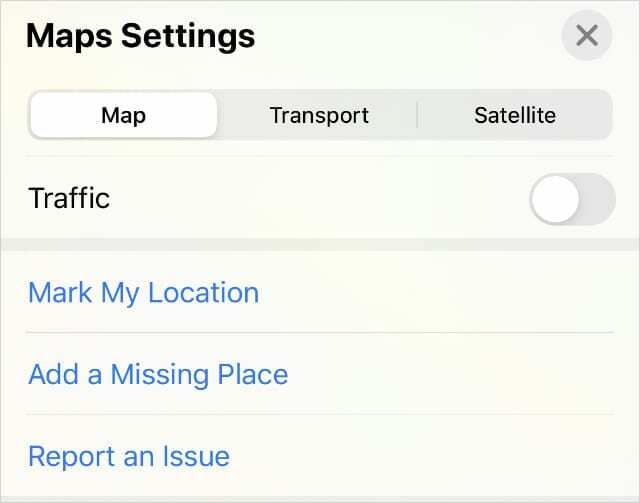
Používanie počítača Mac:
- Otvorené Apple Maps na vašom Macu.
- Z panela s ponukami prejdite na Mapy > Nahlásiť problém > Pridať chýbajúce miesto.
- Kliknutím a potiahnutím presuňte špendlík na mape a potom kliknite ďalej a vyberte Obchod alebo orientačný bod, alebo Iné. Z Macu nemôžete pridávať ulice ani iné adresy.
- Vyplňte čo najviac ďalších informácií, ktoré Apple o mieste požaduje. Čím viac informácií môžete poskytnúť, tým je pravdepodobnejšie, že spoločnosť Apple vašu žiadosť schváli.
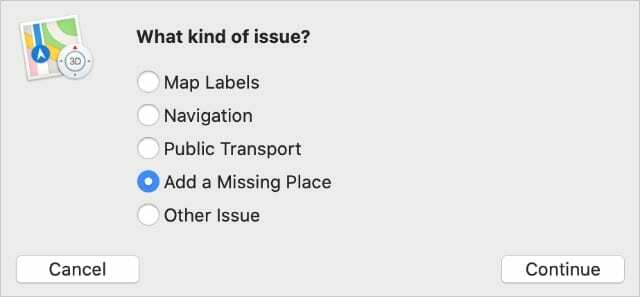
Ako nahlásiť problém s existujúcimi polohami Apple Maps
Namiesto pridávania chýbajúceho miesta je pravdepodobnejšie, že budete musieť nahlásiť problém s existujúcimi miestami v Apple Maps. Môže ísť o nesprávne názvy ulíc, neaktuálne podrobnosti o firme alebo zlé trasy.
Ešte raz, je ľahké nahlásiť ktorýkoľvek z týchto problémov – a mnoho ďalších – priamo v aplikácii Apple Maps na vašom zariadení. Existujú dva spôsoby, ako to urobiť, v závislosti od toho, či sa váš problém týka konkrétneho miesta, ako sú firmy alebo orientačné body, alebo navigácie a iných informácií.
Nahláste problém s firmou alebo orientačným bodom
- Otvor Apple Maps aplikáciu na vašom zariadení.
- Nájdite a vyberte firmu alebo orientačný bod v Apple Maps. Na počítači Mac tiež musíte kliknúť na ikonu i tlačidlo, ktoré sa zobrazí vedľa názvu miesta.
- Na informačnom paneli, ktorý sa zobrazí pri umiestnení, kliknite alebo klepnite na Nahlásiť problém tlačidlo v spodnej časti.
- Teraz môžete upraviť akékoľvek nesprávne podrobnosti, ako je meno, adresa, otváracie hodiny alebo web. Ak neplatí žiadne z týchto polí, vysvetlite svoj problém v Iné alebo Voliteľné podrobnosti oddielu.
- Teraz si vyberte Predložiť alebo Odoslať váš problém pre Apple.
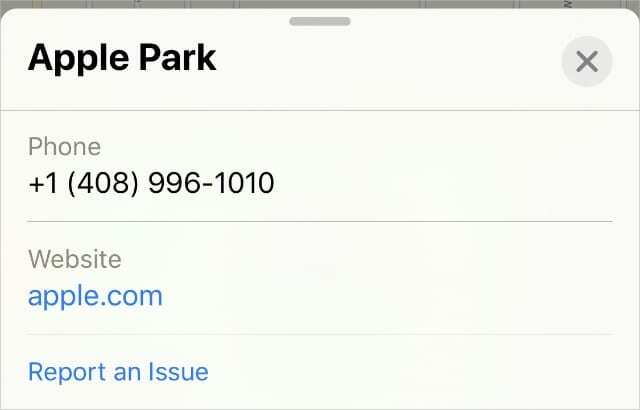
Nahláste ďalšie problémy v Apple Maps
Ak chcete nahlásiť ďalšie problémy s Apple Maps, ako sú názvy ulíc, trasy, informácie o verejnej doprave a ďalšie, postupujte podľa týchto pokynov.
- Otvor Apple Maps aplikáciu na vašom zariadení.
- Na zariadení so systémom iOS alebo iPadOS klepnite na i tlačidlo v pravom hornom rohu a vyberte možnosť Nahlásiť problém.
- Na počítači Mac prejdite na Mapy > Nahlásiť problém z panela s ponukami.
- Z uvedených možností vyberte druh problému, ktorý chcete nahlásiť. Tieto sa mierne menia v závislosti od vášho zariadenia, ale zvyčajne zahŕňajú Štítky mapy, Navigáciaa Doprava.
- Vyplňte všetky potrebné údaje pre váš konkrétny problém. Apple požaduje rôzne informácie v závislosti od problému, ktorý nahlasujete. Čím viac informácií môžete poskytnúť, tým lepšie.
- Vyberte si Predložiť alebo Odoslať nahláste svoj problém spoločnosti Apple.
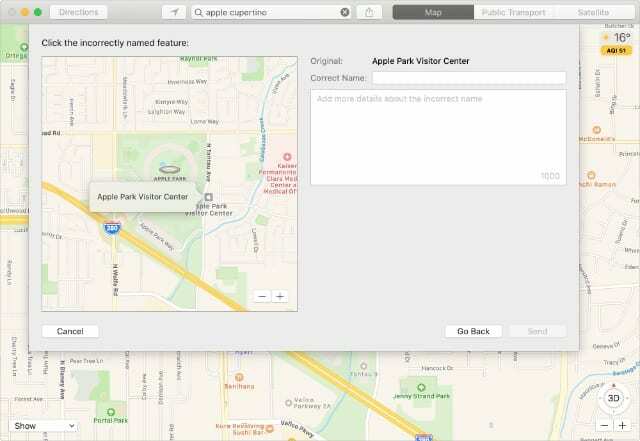
Ako nahlásiť problém s Mapami bez zariadenia Apple
V Apple Maps môžete trpieť problémami, aj keď aplikáciu sami nepoužívate. Napríklad, ak iní ľudia nemôžu nájsť trasu k vášmu novému domovu alebo ak Apple Maps stále omylom posiela ľudí do vašej ulice.
Bohužiaľ, nie je ľahké nahlásiť problémy s Apple Maps, ak sami nemáte zariadenie Apple. Najlepšia vec, ktorú môžete urobiť, je poslať e-mail na adresu [e-mail chránený] so všetkým, čo o probléme viete.
Pokúste sa do e-mailu zahrnúť čo najviac z nasledujúcich informácií:
- Vaše meno a kontaktné údaje
- Miesto, kde je problém
- Fotografický dôkaz čohokoľvek, na čo si robíte nárok
- Akékoľvek ďalšie informácie, ktoré môže spoločnosť Apple potrebovať na odstránenie problému
Ako si nárokovať svoju vlastnú firmu v Apple Maps
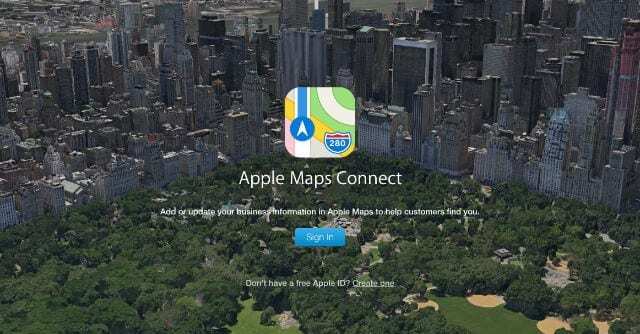
Ako vlastník firmy si môžete nárokovať svoju firmu v Apple Maps, vďaka čomu je oveľa jednoduchšie aktualizovať podrobnosti, keď to potrebujete. Je to užitočné najmä pri udržiavaní aktuálnych telefónnych čísel, e-mailových adries, webových stránok a otváracích hodín.
Ak si chcete nárokovať firmu, prihláste sa na Maps Connect pomocou svojho účtu Apple ID. Potom vyhľadajte svoju firmu pomocou názvu a adresy. Prípadne kliknite Pridať miesto pridať novú firmu.
Ak si chcete uplatniť nárok na firmu, musíte overiť, že ju vlastníte, pomocou kontaktných údajov, ktoré už spoločnosť Apple eviduje. Akékoľvek podrobnosti o firme môžete aktualizovať až po dokončení overenia.
Ak sa Apple Maps nezmení, skúste inú aplikáciu
Je dobré nahlásiť každý problém, ktorý nájdete v Apple Maps, no niekedy z toho nič nevyjde. Ak sa ocitnete frustrovaní starými problémami, ktoré sa zrejme nemenia, možno stojí za to vyskúšať Mapy Google.
Existuje veľa skvelých tipy, ako sa naučiť používať Mapy Google na vašom iPhone, ak sa rozhodnete pre zmenu.

Sudz (SK), ktorý je posadnutý technológiou od skorého príchodu A/UX na Apple, je zodpovedný za redakčné smerovanie AppleToolBoxu. Sídli v Los Angeles, CA.
Sudz sa špecializuje na pokrytie všetkých vecí pre macOS, pričom v priebehu rokov skontroloval desiatky vývojov OS X a macOS.
V bývalom živote Sudz pomáhal spoločnostiam z rebríčka Fortune 100 s ich technologickými a obchodnými ambíciami.